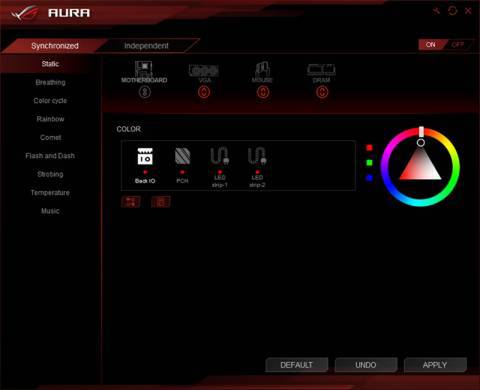自作PC界隈ではすっかりトレンドになりつつあるライトアップPC。特にゲーム向けのPCはビカビカ光るものが多く、メーカー製のゲーミングPCでは光っていないものを探す方が難しくなってきた。
そうした流れを受けて、最近はカラーLEDを搭載した自作パーツがかなり増えている。「ちょっと気になってきた……」という人もいるだろうが、とはいえPC買い替えのタイミングだという人はともかく、ライトアップのためにパーツ一式を揃えるのはけっこうハードルが高いと言えるだろう。そこでオススメしたいのが、ちょっとしたパーツの追加でPCを光らせるテクニックだ。今回は、PCの内部がよくわからなくてもなんとかなるライトアップ方法を見ていこう。
そもそもライトアップに必要なのは?
ライトアップPCを作る際に注目したいのが、マザーボード上のRGB 4ピンコネクターの有無だ。グラフィックスボードやメモリーはPCに挿しただけで発光するものが多いが、ファンやLEDテープなどは基本的にこのコネクターに接続しないと発光しない。比較的最近のマザーボードであればRGB 4ピンコネクターが搭載されていることも多いので、まずは確認してみよう。
RGB 4ピンを持たないマザーボードの場合、SilverStoneの『SST-LSB01』といったコントロールボックスを別途用意するか、コネクターなしで独立して光るパーツを選ぶことになる。このあたりは、現在のPCのスペックシートをチェックしてみよう。
LED制御機能を使ってみる
PCをライトアップするためのLED制御機能はいくつか存在しているが、製品ラインアップが豊富で、アプリケーションによる制御がお手軽なものとして、ASUSの『Aura Sync』が挙げられる。対応製品のパッケージには、だいたい『Aura Sync対応』といった文字があり、最新のASUS製マザーボードやグラフィックスボードはデフォルトで対応しているものが多いため、購入の際は目印にするといい。
Aura Sync対応製品のメリットは、アプリケーション側からLEDの発光色やパターンを一元管理できることにある。すべての対応パーツを同じ発色にしたり、バラバラにしたり、温度によって色を変更するといった非常に柔軟な制御が可能だ。ユーティリティーソフトの『AURA』は最初こそ多少とっつきにくいが、操作自体の難易度はそれほど高くないため、すぐに覚えられるだろう。